Cet article explique comment utiliser la fonction FIND seule et imbriquée avec d’autres fonctions dans n’importe quelle version d’Excel, y compris Excel 2019 et Microsoft 365.
7 FONCTIONS PRATIQUES DE MICROSOFT EXCEL
Sommaire
Qu’est-ce que la fonction FIND ?
La fonction FIND d’Excel recherche la position d’une chaîne de caractères donnée à partir d’une sélection particulière.
La fonction FIND d’Excel peut être utilisée seule pour produire la position du caractère, comme dans l’image ci-dessous, mais elle est plus souvent imbriquée dans d’autres fonctions. Lorsque vous l’imbriquez avec LEFT, RIGHT et MID, vous pouvez extraire et supprimer des éléments d’information d’une cellule.
Exemples de la fonction FIND d’Excel
La fonction Rechercher et Remplacer, et non cette fonction, est utilisée pour effectuer une recherche dans un classeur Excel.
Syntaxe et arguments de la fonction FIND

Écrivez la fonction comme ceci pour qu’Excel la comprenne correctement :
=FIND(find_text, within_text, [start_num])
texte_trouvé : Il s'agit du texte que vous voulez trouver. C'est obligatoire.
within_text : C'est l'emplacement qui contient le texte que vous voulez trouver. Il est également obligatoire.
start_num : Il s'agit du premier caractère à partir duquel la recherche doit commencer ; s'il est omis, le chiffre 1 est utilisé. Cet argument est facultatif.Voici plus d’informations sur les arguments de la fonction FIND :
Ils sont sensibles à la casse.
Les caractères génériques ne sont pas autorisés.
#VALUE ! est renvoyé dans plusieurs situations : si le texte que vous recherchez n'apparaît pas dans within_text, si start_num n'est pas supérieur à zéro, et si start_num est supérieur à la longueur de within_text.La fonction SEARCH est très similaire, mais elle n’est pas sensible à la casse et autorise les caractères génériques.
Exemples de la fonction FIND
Voici quelques-unes des différentes façons d’utiliser la fonction FIND :
Lettre dans la formule
=FIND(« w »,A2)
Exemple de la fonction FIND dans Excel
Dans cet exemple de la fonction FIND, nous recherchons la position de w dans la cellule A2
Lettre référencée dans une autre cellule
=FIND(D2,A2)
Exemple de fonction FIND dans Excel
Il s’agit d’un exemple très similaire, mais la lettre que nous utilisons dans la recherche est stockée dans D2. Si w était écrit dans D2, cela produirait le même résultat que le premier exemple.
Ces deux premiers exemples montrent les bases de la fonction FIND. Les chiffres qu’ils produisent sont utilisés par Excel pour calculer ce qu’il faut faire ensuite, ce qui devient utile lorsque vous la combinez avec d’autres fonctions…
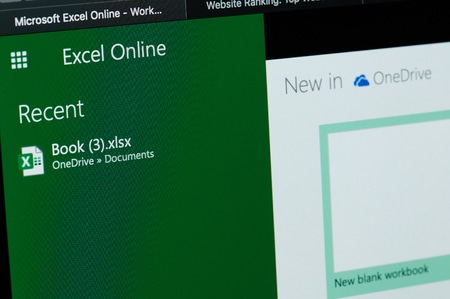
Extraction du prénom avec la fonction LEFT
=LEFT(A2,FIND( » « ,A2))
Formule de la fonction FIND d’Excel pour extraire un prénom
Cet exemple utilise la fonction LEFT avec FIND afin d’extraire le prénom d’une personne d’une cellule contenant son nom et son prénom. Puisqu’un espace est utilisé pour séparer le prénom et le nom, nous utilisons la fonction FIND pour localiser l’espace dans A2. Excel comprend que l’espace se trouve en sixième position, de sorte que la fonction LEFT peut maintenant saisir tout ce qui se trouve à gauche de la sixième position. Dans ce cas, il s’agit du prénom Emily.
Extraction du nom de famille avec la fonction RIGHT
=RIGHT(A14,FIND( » « ,A14)-2)
Fonction FIND d’Excel permettant d’extraire un nom de famille
Une fonction très similaire pourrait être utilisée pour obtenir le nom de famille dans cet exemple. Mais comme nous voulons ce qui se trouve à droite du caractère que FIND localise (l’espace), nous utilisons la fonction RIGHT.
La soustraction à la fin sert à décaler la fonction de deux caractères. Nous ne voulons que le nom de famille, et pas les lettres du prénom ou l’espace, donc nous modifions légèrement la formule pour commencer à une position différente.

Ajouter du texte à la formule FIND
= « Mon prénom est « &LEFT(A14,FIND( » « ,A14))& »et mon nom de famille est « &RIGHT(A14,FIND( » « ,A14)-2)& ». »
Fonction FIND dans Excel en utilisant des mots
Voici un exemple amusant de la fonction FIND où nous combinons les deux formules que nous venons de voir. En fait, nous convertissons la cellule qui contient le nom et le prénom en une cellule qui contient les deux noms, mais qui forme aussi une phrase.
Extraire un nombre d’une cellule avec la fonction MID
=MID(A16,FIND(« (« ,A16)+1,(FIND(« ) »,A16)-FIND(« (« ,A16))-1)
Fonction Excel FIND utilisée avec la fonction MID
Cet exemple de la fonction FIND est un peu plus complexe. Il utilise la fonction MID pour isoler ce qui se trouve entre les parenthèses en identifiant d’abord l’emplacement des parenthèses gauche et droite.
